
Vivam!
Na minha publicação anterior, viram os detalhes do hardware da minha configuração.
Agora, primeiro passo, instalar a imagem do OSMC num cartão micro SD.
Para este passo necessita de:
- PC ou um Mac com entrada SD, ou um leitor externo de Cartões SD;
- Um adaptador SD->micro SD (vem geralmente com o cartão micro SD);
Descarregar o programa de instalação em https://osmc.tv/download/ para o seu sistema operativo (Windows ou Mac OS X, eu estou a usar o Windows 10 Pro).
Inserir o cartão SD no seu computador.
Executar o programa de instalação do OSMC. Escolha a opção de acordo com o seu equipamento (no meu caso “Raspberry PI 2/3”).
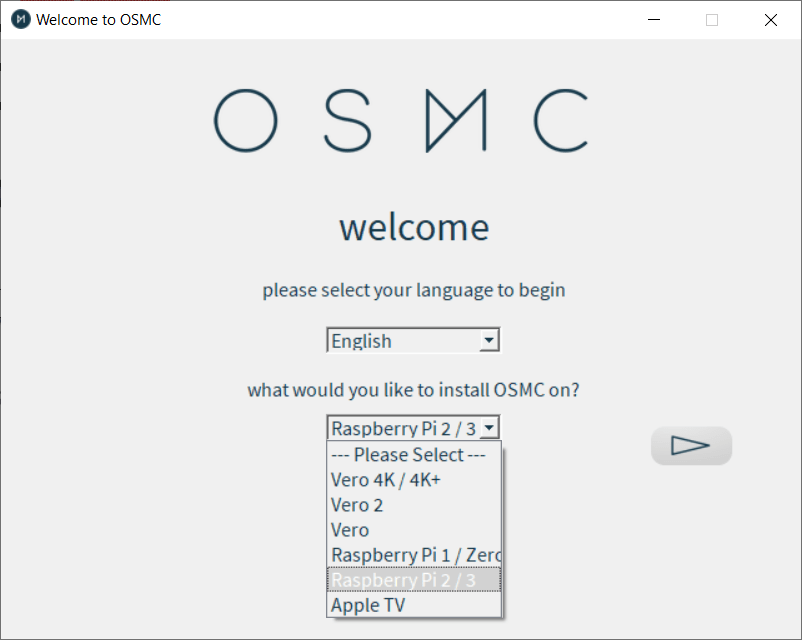
Escolha a última versão (atualmente, 2020.10-1).
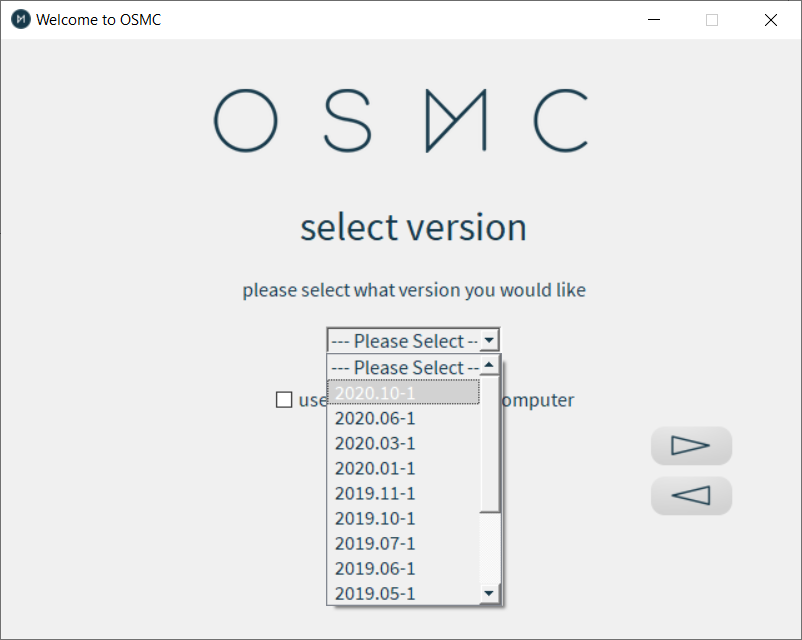
Escolher a opção “from an SD card”.
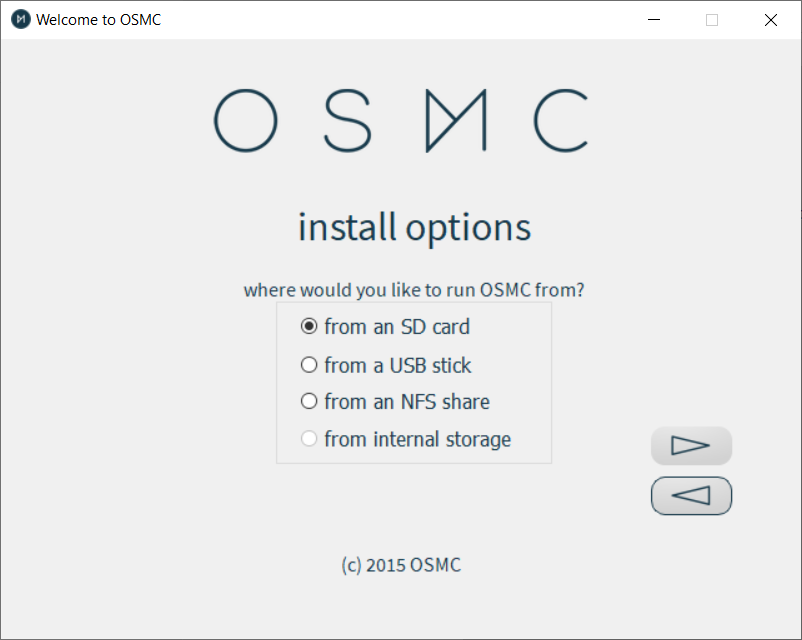
Escolher o tipo de ligação à rede doméstica. Estou a ligar o Raspberry PI por Ethernet (recomendado), portanto escolhi a primeira opção.
Estou a usar um PI Zero W (Wi-Fi) no quarto do meu filho, e funciona lindamente. Mas, um cabo Ethernet é sempre melhor que uma ligação sem fios!
Depois, pus o “pisco” na opção “configure network manually”, porque necessito de um endereço IP fixo (para o serviço NFS do meu Synology).
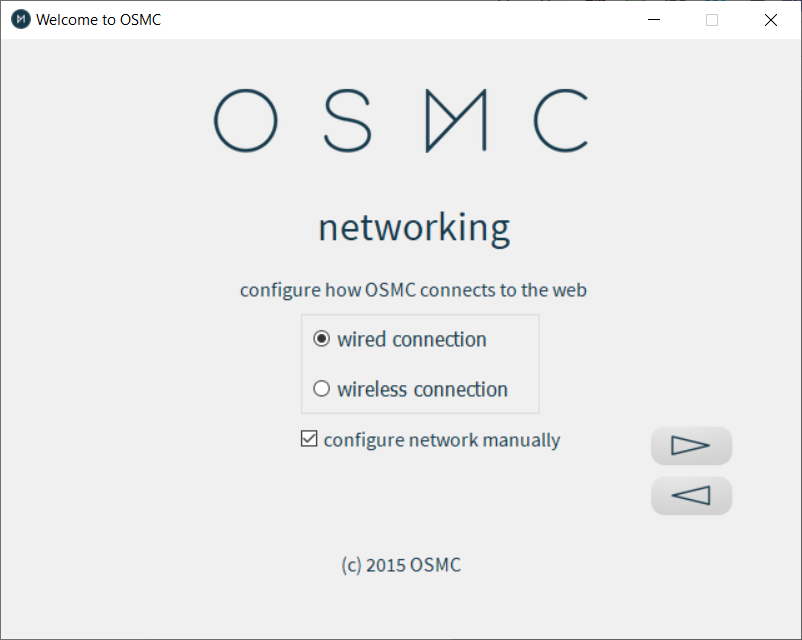
A seguir, configurei o endereço IP (IP 192.168.1.41, Netmask: 255.255.255.0, o meu router tem o IP 192.168.1.1 e os DNS são os da Google: 8.8.8.8 and 8.8.4.4).
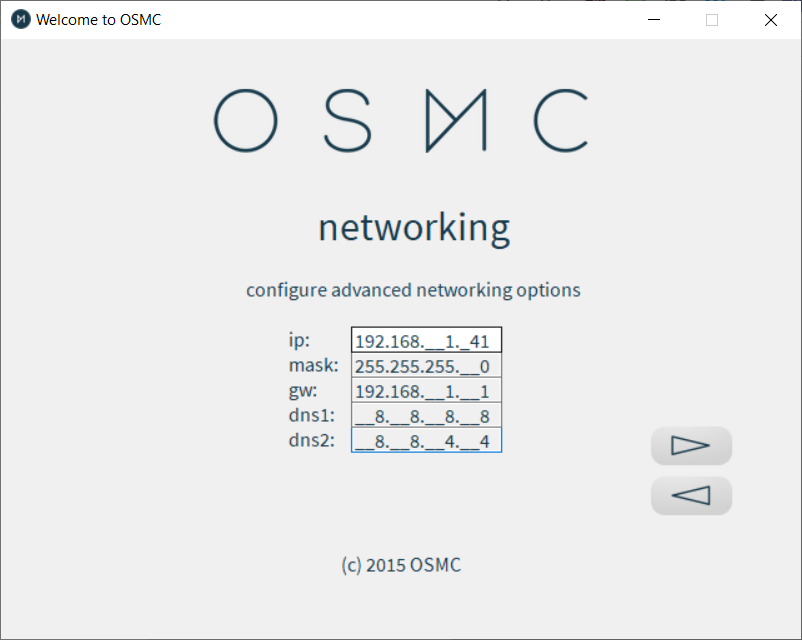
O programa de instalação detecta o cartão SD Card (drive D:), Selecionei esse mesmo dispositivo e cliquei na seta para a direita.
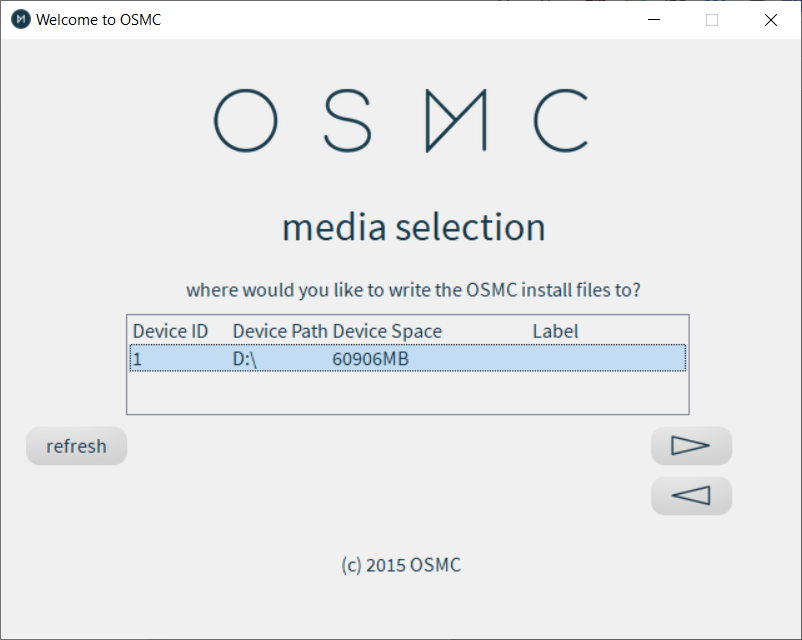
Aceitei o acordo da licença (license agreement), seta para direita outra vez, e esperei pelo download do software.
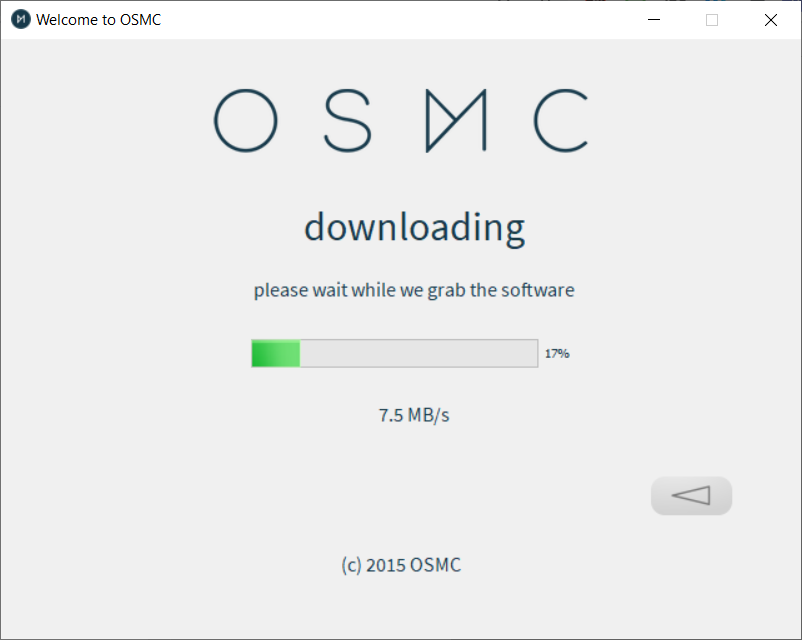
Carreguei no botão “Yes” na caixa de diálogo abaixo.
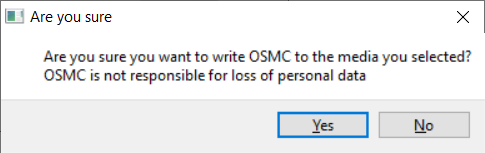
E aguardei pelo fim da instalação.
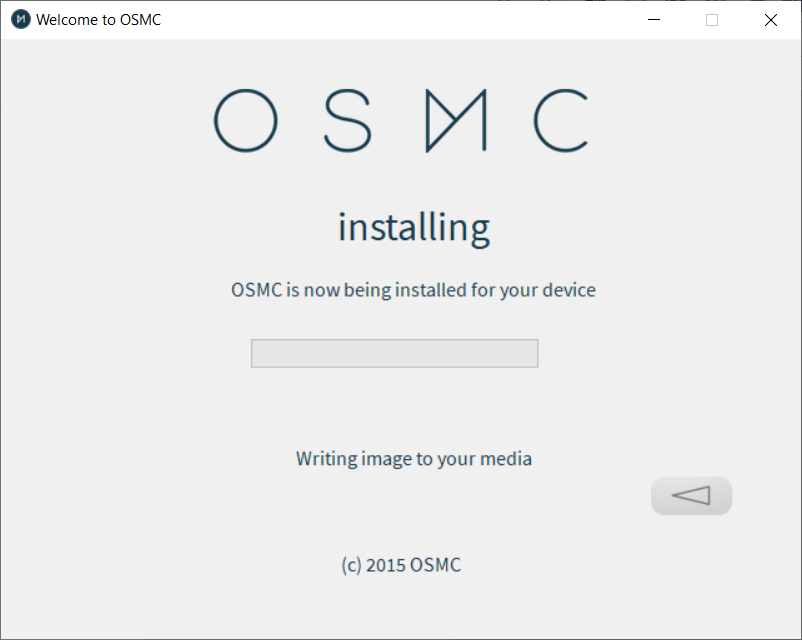
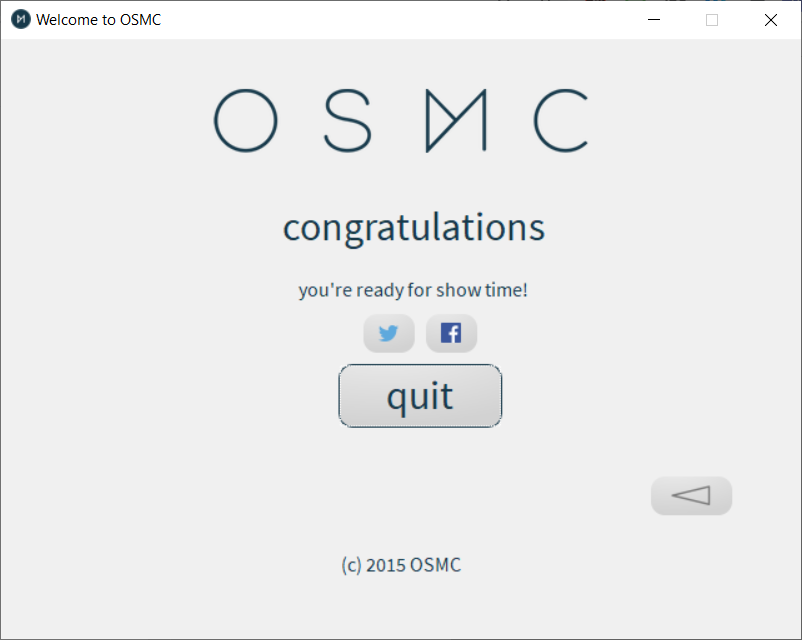
Já está! Carreguei em “quit”, ejectei o cartão SD para remove-lo com segurança, removi o cartão do PC, e agora está na hora de o inserir no Raspberry PI.
Na publicação seguinte, iremos acompanhar a configuração inicial do OSMC.
Felicidades!
